Banken, Bibliotheken und Punkteprogramme haben die nervige Angewohnheit, dass Sie Ihre Karte ausgraben, um die magische Nummer zu finden, mit der Sie sich bei ihrer Weboberfläche anmelden können. Verwenden Sie LastPass, um alle diese Nummern sicher auf einmal zu speichern, anstatt die zehn Fuß zu Fuß zu gehen, um Ihre Brieftasche zu erhalten.

Foto von Andres Rueda .
LastPass ist eine großartige Möglichkeit, Ihre Passwörter sicher zu speichern, und einer der wenigen Passwortmanager, die nahtlos mit Google Chrome zusammenarbeiten. Sobald Sie sich bei einem dieser Dienste angemeldet haben, für die eine Kartennummer erforderlich ist, sollte dieser kein Problem mehr haben.

Wenn Sie sich jedoch dafür entschieden haben, nicht automatisch zu füllen, oder wenn Sie zum ersten Mal auf eine Website zugreifen, werden Sie möglicherweise mit einem Bildschirm wie diesem begrüßt.
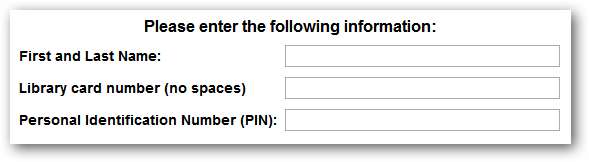
Selbst wenn Sie nicht faul sind, müssen Sie eine erhebliche psychologische Hürde überwinden, wenn Sie auf einer Website aufgefordert werden, Ihre Brieftasche zu holen und eine Nummer einzugeben, die Sie sich nie merken müssen. In der Vergangenheit haben wir es versäumt, Rechnungen pünktlich zu bezahlen, da für das Webinterface die Kartennummer erforderlich war, und wir haben uns immer wieder gesagt, dass wir dies später tun würden, wenn unser Portemonnaie besser zugänglich wäre.
Gleichzeitig ist es uns nicht angenehm, Kartennummern in Textdateien oder in unserer E-Mail zu speichern. Glücklicherweise bietet LastPass die Möglichkeit zum Speichern sichere Notizen . Bewahren Sie alle Ihre Kartennummern in einer sicheren Notiz auf. Dann müssen Sie sich nur noch an Ihr LastPass-Hauptkennwort erinnern, das Sie bereits kennen!
Hinweis: Diese Schritte werden mit der Google Chrome LastPass-Erweiterung angezeigt. Die Schritte für andere Browser oder die direkte Verwendung der Website sind sehr ähnlich.
Erstellen Sie Ihre sichere Notiz
Um eine sichere Notiz zu erstellen, klicken Sie oben rechts auf dem Bildschirm auf das LastPass-Symbol.
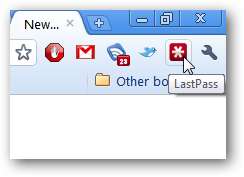
Klicken Sie auf den Link Secure Notes.
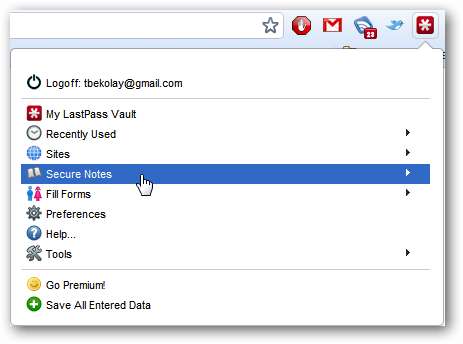
Klicken Sie auf Add Secure Note.
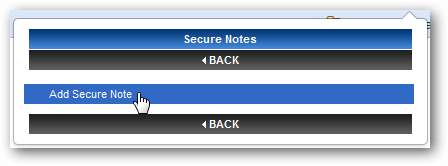
Dadurch wird eine Registerkarte geöffnet, auf der Sie die sichere Notiz eingeben können. Es gibt einige Dinge, die wir beim Schreiben Ihrer Notiz empfehlen.
-
Stellen Sie jeder Nummer eine Kennung voran, an die Sie sich erinnern werden, die ein Dieb jedoch nicht entziffern konnte.
Wenn es sich beispielsweise um eine Bank of America-Nummer handelt, verwenden Sie BA oder etwas Persönlicheres, wie den Namen dieses niedlichen Bankangestellten. - Fordern Sie eine erneute Kennwortabfrage an, falls jemand physischen Zugriff auf Ihren Computer erhält.
-
Erwägen Sie die Verwendung eines einfachen Verschleierungsschemas, falls die Notiz kompromittiert wird.
Wenn die Kartennummer beispielsweise 16 Stellen lang ist, listen Sie die letzten 8 Stellen vor der ersten 8 auf. Verwenden Sie für jede Kartennummer dasselbe Schema, damit Sie nicht vergessen!
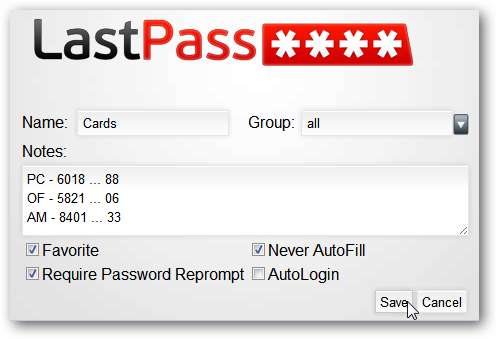
Zugriff auf Ihre Notiz
Wenn Sie sich jetzt bei Ihrer Bank oder einem anderen Dienst anmelden müssen, der Ihre Kartennummer verwendet, klicken Sie einfach auf das LastPass-Symbol und dann auf Sichere Notizen. Sie sollten die von Ihnen erstellte Notiz sehen.

Geben Sie Ihr Passwort ein, wenn Sie erneut aufgefordert werden möchten, und Sie haben Ihre Kartennummern mit nur wenigen Klicks! Viel besser als aufzustehen und die Brieftasche auszuheben.







